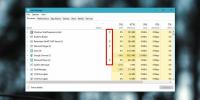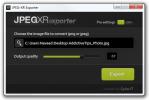كيفية تشغيل مثيلات مشغل VLC متعددة على Windows 10
عادةً ما تقوم مشغلات الوسائط بتشغيل مثيل واحد فقط في كل مرة ، وهذا أمر منطقي. لا يمكن لأي شخص تشغيل ملفين صوتيين أو ملف فيديو مختلفين في نفس الوقت ويستمر في فهم ما يجري. لا يستمع الناس إلى أغنيتين في وقت واحد ، ولا أحد يشاهد فيلمين جنبًا إلى جنب. ومع ذلك ، إذا كنت بحاجة إلى مقارنة مقاطع الفيديو ، فإن تشغيلها جنبًا إلى جنب هي إحدى الطرق للقيام بذلك. الشيء الوحيد الذي تحتاجه هو مشغل وسائط يمكنه تشغيل مثيلات متعددة ومشغل VLC هو التطبيق الوحيد لهذه المهمة. افتراضيًا ، لا يمكنك تشغيل العديد من مثيلات مشغل VLC. تحتاج إلى تغيير إعدادين لتمكينه.
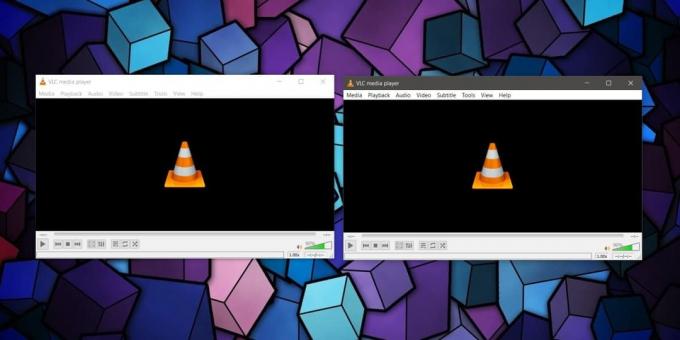
مثيلات مشغل VLC متعددة
افتح مشغل VLC وانتقل إلى الأدوات> التفضيلات ، أو فقط انقر فوق اختصار لوحة المفاتيح Ctrl + P لفتح نافذة تفضيلات التطبيق.
حدد علامة التبويب الواجهة وابحث عن قسم "قائمة التشغيل والواجهات". هنا ، هناك إعدادان تحتاج إلى تغييرهما لتشغيل مثيلات مشغل VLC متعددة. الأول هو إعداد "السماح بمثيل واحد فقط". تأكد من عدم تمكين هذا الخيار.
مع تعطيل هذا الخيار ، في كل مرة تقوم فيها بتشغيل مشغل VLC من اختصار أو قائمة قائمة التطبيقات / قائمة ابدأ الخاصة به ، سيقوم بإنشاء مثيل جديد من التطبيق.
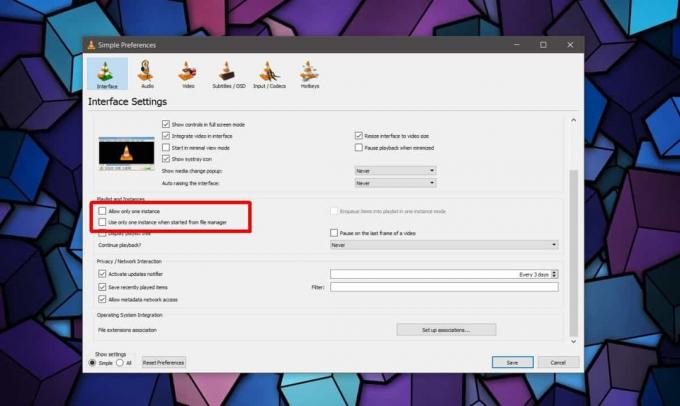
الإعداد الثاني اختياري ويجب تمكينه فقط إذا كان يناسب طريقة التخطيط لتشغيل الوسائط. إنه "استخدام مثيل واحد فقط عند البدء من مدير الملفات" ، ومرة أخرى ، يجب تعطيل هذا. عندما يتم تعطيله ، في كل مرة تحدد فيها وفتح مقطع فيديو من File Explorer ، سيتم فتحه في مثيله الخاص. إذا تم تمكين هذا الخيار ، في كل مرة تفتح فيها ملفًا جديدًا من File Explorer ، فسيتم تشغيله في نفس المثيل. هذا يعني أن تشغيل الفيديو سيوقف الفيديو الحالي.
الخيار الثاني هو شيء تريد توخي الحذر معه. إنه أمر مفيد ولكن يمكن أن يؤدي بك أيضًا إلى فتح مثيل واحد أكثر من اللازم لمشغل VLC في وقت واحد. قد تكون إدارتها صعبة ، وقد يؤدي تشغيل الكثير من ملفات الوسائط في النهاية إلى إبطاء النظام حتى تقوم بتحرير الموارد.
أما بالنسبة للصوت ، فإن سيتم تشغيل الصوت بالطبع لجميع مقاطع الفيديو وسيتم إرسالها عبر جهاز الصوت الخاص بك. لا توجد طريقة لتوجيه الصوت إلى جهازين مختلفين عند استخدام نفس التطبيق. ستكون عناصر التحكم في مستوى الصوت لكل مثيل منفصلة بحيث يمكنك تغيير مستويات الصوت لمقاطع الفيديو المختلفة التي تشغلها إذا كانت تساعدك على العمل بشكل أكثر فعالية.
بحث
المشاركات الاخيرة
ما هي هذه الرموز في عمود حالة إدارة المهام على نظام التشغيل Windows 10؟
في تحديث أبريل المعروف أيضًا باسم Spring Creators Update ، أجرت Mic...
Prot-On: مشاركة الملفات بأمان وتتبع استخدامها من قبل المستلمين
يعد استخدام مواقع وبرامج مشاركة الملفات طريقة رائعة لإرسال أي عنصر ...
مصدر JPEG XR: تحويل ملفات JPEG و PNG إلى WDP
لقد عرفت تنسيق صور JPEG طالما أن غزوتي الأولى في عالم التصوير الرقم...